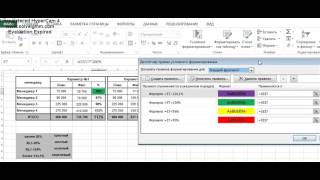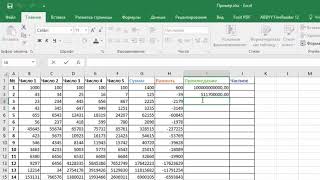В EXCEL ЗАМЕНИТЬ СИМВОЛ
В Excel заменить символ можно с помощью функции REPLACE(). Данная функция позволяет заменить один символ или группу символов на другие символы в указанной ячейке или в текстовой строке.
Для использования функции REPLACE() в Excel необходимо указать три аргумента: строку, в которой нужно произвести замену, позицию символа, который нужно заменить, и новый символ или группу символов, на которые нужно заменить.
Например, если нужно заменить символ "a" на символ "b" в ячейке A1, то формула будет выглядеть следующим образом:
=REPLACE(A1, FIND("a", A1), 1, "b")
Данная формула найдет первое вхождение символа "a" в ячейке A1 и заменит его на символ "b". Если в ячейке будет несколько вхождений символа "a", то будет заменено только первое вхождение.
Если нужно заменить все вхождения определенного символа или группы символов, то можно использовать функцию SUBSTITUTE(). Данная функция заменит все вхождения указанного символа или группы символов в ячейке или тексте.
Например, для замены символов "a" на символ "b" в ячейке A1 можно использовать следующую формулу:
=SUBSTITUTE(A1, "a", "b")
Данная формула заменит все вхождения символа "a" на символ "b" в ячейке A1. Если нужно заменить определенные символы только в части строки, то можно указать диапазон символов, которые нужно заменить.
Таким образом, в Excel существуют функции REPLACE() и SUBSTITUTE(), которые позволяют заменить символ или группу символов на другие символы. Используйте эти функции в зависимости от ваших конкретных потребностей при работе с данными в Excel.
Bitcoin во флэте. Альты будут лететь вверх? Обзор рынка
Убираем лишнее из ячейки Excel
Как заменить * в ячейках Excel
Как в Excel заменить слово, число, символ
«Гарант Казахстана – Путин»
Замена первого символа в ячейке Excel